Membuat penilaian Azure VMware Solution
Artikel ini menjelaskan cara membuat penilaian Azure VMware Solution untuk VM lokal di lingkungan VMware vSphere dengan Azure Migrate: Penemuan dan penilaian.
Azure Migrate membantu Anda bermigrasi ke Azure. Azure Migrate menyediakan hub terpusat untuk melacak penemuan, penilaian, dan migrasi infrastruktur, aplikasi, dan data lokal ke Azure. Hub ini menyediakan alat Microsoft Azure untuk penilaian dan migrasi, serta penawaran vendor perangkat lunak independen (ISV) pihak ketiga.
Sebelum memulai
- Pastikan Anda telah membuat proyek Azure Migrate.
- Jika Anda sudah membuat proyek, pastikan Anda telah menambahkan alat Azure Migrate: Penemuan dan penilaian.
- Untuk membuat penilaian, Anda perlu menyiapkan appliance Azure Migrate untuk VMware vSphere, yang menemukan server lokal, dan mengirim metadata dan data performa ke Azure Migrate: Penemuan dan penilaian. Pelajari selengkapnya.
- Anda juga dapat mengimpor metadata server dalam format nilai yang dipisahkan koma (CSV) atau mengimpor file RVTools XLSX Anda.
Ringkasan Penilaian Azure VMware Solution (AVS)
Ada empat jenis penilaian yang dapat Anda buat menggunakan Azure Migrate: Penemuan dan penilaian.
| Jenis Penilaian | Rincian |
|---|---|
| VM Azure | Penilaian untuk melakukan migrasi server lokal Anda ke komputer virtual Azure. Anda dapat menilai VM lokal Anda di lingkungan VMware vSphere dan Hyper-V , dan server fisik untuk migrasi ke Azure VM menggunakan jenis penilaian ini. |
| Azure SQL | Penilaian untuk melakukan migrasi server SQL lokal Anda dari lingkungan VMware Anda ke Azure SQL Database atau Azure SQL Managed Instance. |
| Azure App Service | Penilaian untuk memigrasikan aplikasi web ASP.NET/Java lokal Anda, berjalan di server web IIS, dari lingkungan VMware vSphere Anda ke Azure App Service. |
| Azure VMware Solution (AVS) | Penilaian untuk melakukan migrasi server lokal Anda ke Azure VMware Solution (AVS). Anda dapat menilai VM lokal Anda di lingkungan VMware vSphere untuk migrasi ke Azure VMware Solution (AVS) menggunakan jenis penilaian ini. Pelajari lebih lanjut |
Catatan
Penilaian Azure VMware Solution (AVS) hanya dapat dibuat untuk komputer virtual di lingkungan VMware vSphere.
Ada dua jenis kriteria ukuran yang dapat Anda gunakan untuk membuat penilaian Azure VMware Solution (AVS) :
| Penilaian | Rincian | Data |
|---|---|---|
| Berbasis performa | Untuk penilaian berbasis file RVTools & CSV dan penilaian berbasis performa akan mempertimbangkan masing-masing "Dalam Penggunaan MiB" & "Storage In Use" untuk konfigurasi penyimpanan setiap VM. Untuk penilaian berbasis appliance dan penilaian berbasis performa akan mempertimbangkan data performa CPU & memori yang dikumpulkan dari server lokal. | Ukuran Simpul yang direkomendasikan: Berdasarkan data penggunaan CPU dan memori bersama dengan jenis node, jenis penyimpanan, dan pengaturan FTT yang Anda pilih untuk penilaian. |
| Sebagai Lokal | Penilaian berdasarkan ukuran lokal. | Ukuran Simpul yang direkomendasikan: Berdasarkan ukuran server bersama dengan jenis node, jenis penyimpanan, dan pengaturan FTT yang Anda pilih untuk penilaian. |
Menjalankan penilaian Azure VMware Solution (AVS)
Pada halaman >Gambaran Umum Server, database, dan aplikasi web, klik Menilai dan memigrasikan server.
Di Azure Migrate: Penemuan dan penilaian, klik Menilai.
DiMenilai server>Jenis penilaian, pilihAzure VMware Solution (AVS).
Di Sumber penemuan:
- Jika Anda menemukan bahwa server menggunakan appliance, pilih Server yang ditemukan dari appliance Azure Migrate.
- Jika Anda menemukan server menggunakan file CSV atau RVTools yang diimpor, pilih Server yang diimpor.
Klik Edit untuk meninjau properti penilaian.
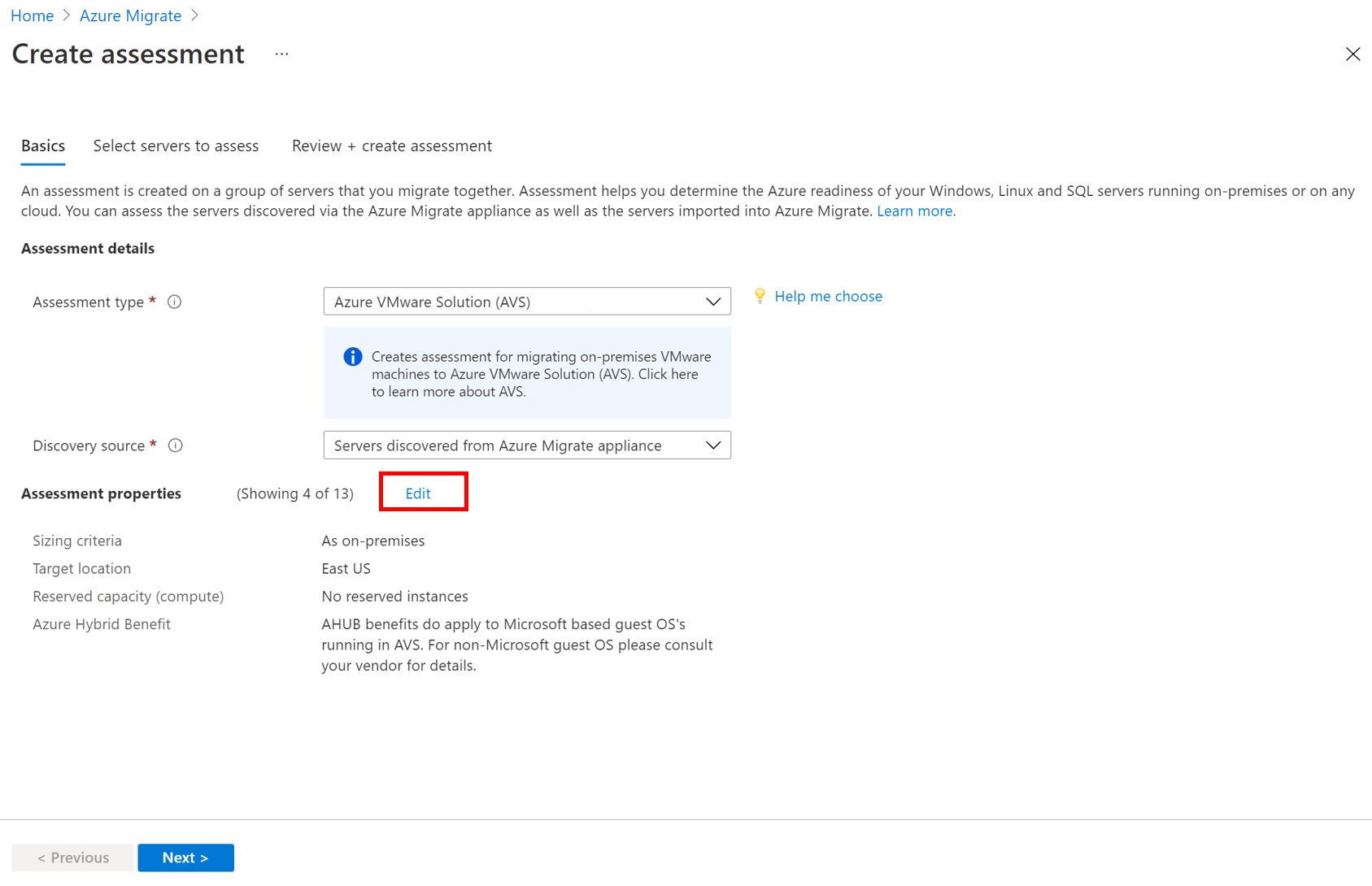
DiProperti penilaian>Properti Target:
- Di Lokasi target, tentukan wilayah Azure yang ingin Anda migrasikan.
- Rekomendasi ukuran dan biaya didasarkan pada lokasi yang Anda tentukan.
- Jenis penyimpanan diatur secara default ke vSAN. Ini adalah jenis penyimpanan default untuk cloud privat Azure VMware Solution.
- Di Instans Cadangan, tentukan apakah Anda ingin menggunakan instans cadangan untuk simpul Azure VMware Solution saat Anda memigrasikan VM Anda.
- Jika Anda memilih untuk menggunakan instans cadangan, Anda tidak dapat menentukan 'Diskon (%)
- Pelajari lebih lanjut
- Di Lokasi target, tentukan wilayah Azure yang ingin Anda migrasikan.
Di Ukuran VM:
- Jenis Simpul diatur secara default ke AV36. Azure Migrate merekomendasikan jumlah simpul yang diperlukan untuk memigrasikan server ke Azure VMware Solution.
- Dalam pengaturan FTT, tingkat RAID, pilih kombinasi Kegagalan Menolerir dan RAID. Opsi FTT yang dipilih, dikombinasikan dengan persyaratan disk server lokal, menentukan total penyimpanan vSAN yang diperlukan dalam AVS.
- Dalam Oversubscription CPU, tentukan rasio inti virtual yang berkaitan dengan satu inti fisik dalam simpul AVS. Oversubscription di atas 4:1 dapat menyebabkan penurunan kinerja, tetapi dapat digunakan untuk beban kerja jenis server web.
- Dalam Faktor overcommit memori, tentukan rasio memori atas commit pada klaster. Nilai 1 mewakili penggunaan memori 100%, 0,5 misalnya adalah 50%, dan 2 akan menggunakan 200% memori yang tersedia. Anda hanya dapat menambahkan nilai dari 0,5 hingga 10 hingga satu tempat desimal.
- Dalam Faktor dedupe dan kompresi, tentukan faktor deduplikasi dan kompresi yang diantisipasi untuk beban kerja Anda. Nilai aktual dapat diperoleh dari vSAN lokal atau konfigurasi penyimpanan dan ini dapat bervariasi menurut beban kerja. Nilai 3 berarti 3x sehingga untuk disk 300GB hanya penyimpanan 100GB yang akan digunakan. Nilai 1 berarti tidak ada penghapusan duplikat atau kompresi. Anda hanya dapat menambahkan nilai dari 1 hingga 10 hingga satu tempat desimal.
Di Ukuran simpul:
Di Kriteria ukuran, pilih apakah Anda ingin mendasarkan penilaian pada data/metadata konfigurasi server, atau pada data berbasis kinerja. Jika Anda menggunakan data performa:
- Dalam Riwayat performa, nyatakan durasi data yang Anda ingin mendasarkan penilaian
- Dalam Pemanfaatan persentil, tentukan nilai persentil yang ingin Anda gunakan untuk sampel performa.
Di Faktor kenyamanan, menunjukkan buffer yang ingin Anda gunakan selama penilaian. Upaya ini melaporkan masalah seperti penggunaan musiman, riwayat performa pendek, dan kemungkinan peningkatan penggunaan di masa depan. Misalnya, jika Anda menggunakan faktor kenyamanan keduanya:
Komponen Pemanfaatan yang efektif Tambahkan faktor kenyamanan (2.0) Core 2 4 Memori 8 GB 16 GB
Pada Harga:
- Pada Penawaran, penawaran Azure yang Anda daftarkan ditampilkan. Penilaian memperkirakan biaya untuk penawaran tersebut.
- DiMata Uang, pilih mata uang penagihan untuk akun Anda.
- Di Diskon (%), tambahkan diskon khusus langganan yang Anda terima di atas penawaran Azure. Pengaturan default-nya 0%.
KlikSimpanjika Anda membuat perubahan.
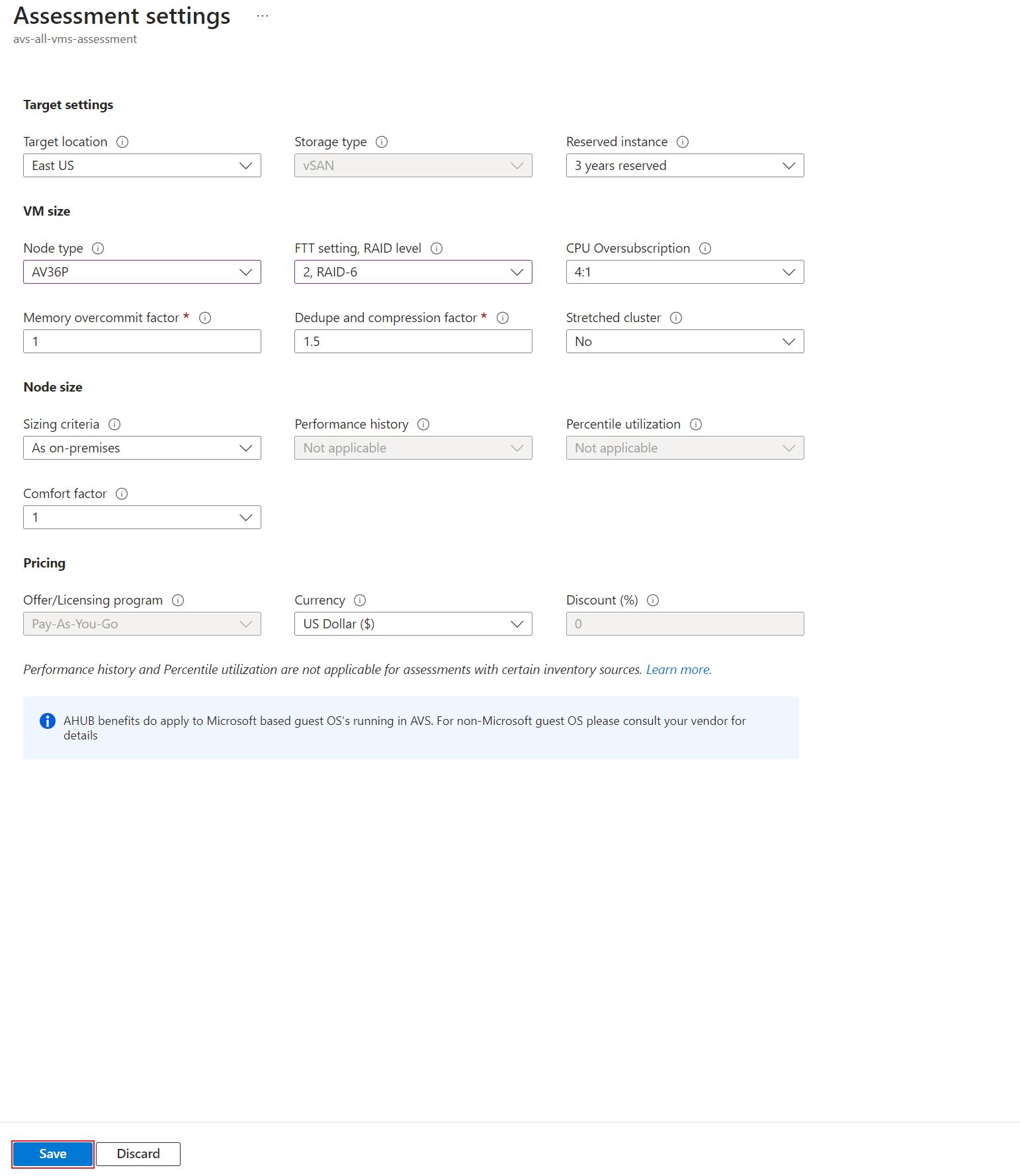
Pada Menilai Server, klik Berikutnya.
Di Pilih server untuk menilai>Nama> penilaian tentukan nama untuk penilaian.
Di Pilih atau buat grup> pilih Buat Baru dan tentukan nama grup.
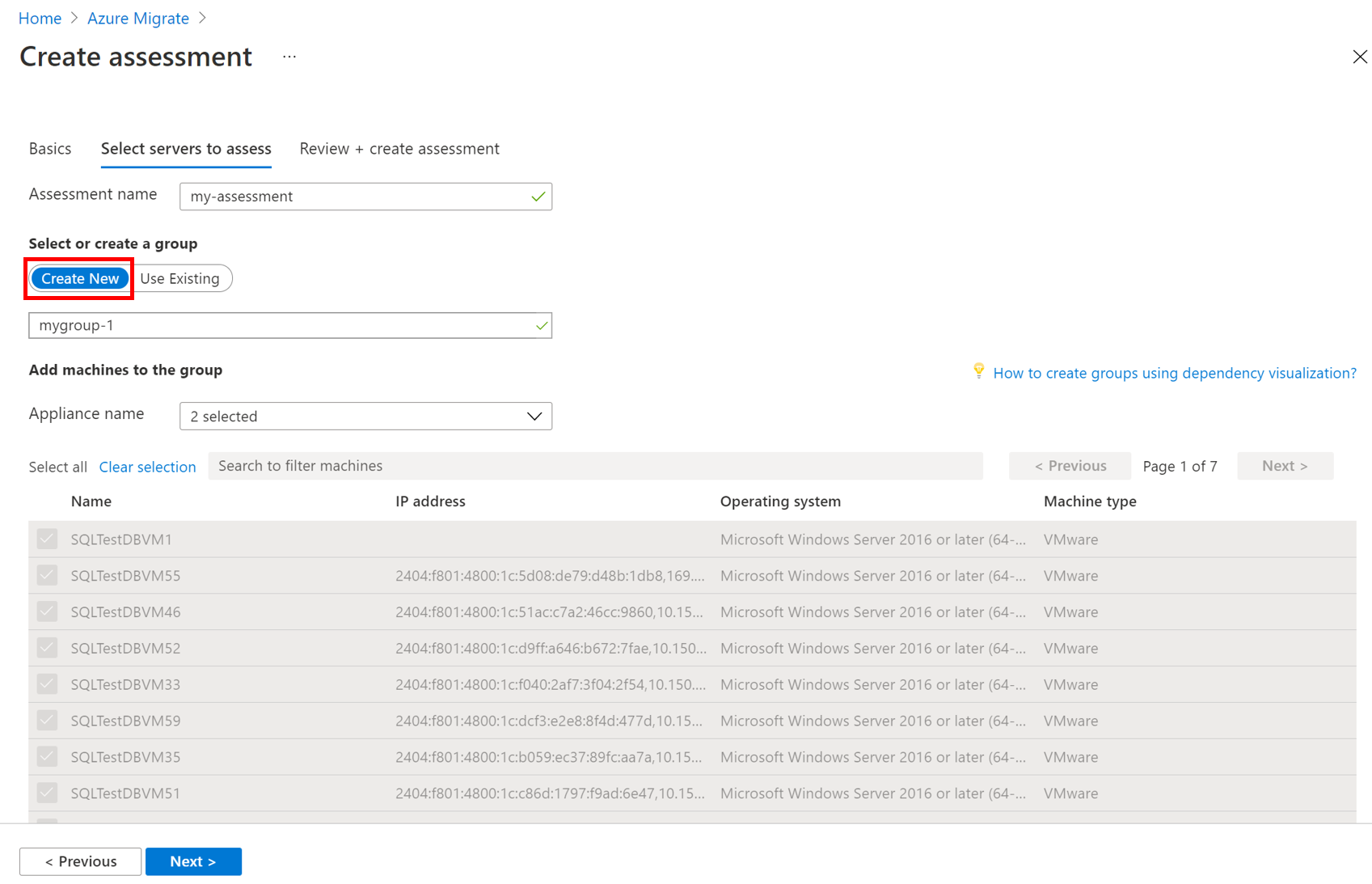
Pilih appliance, dan pilih server yang ingin Anda tambahkan ke grup. Lalu, klik Berikutnya.
Di Tinjau + buat penilaian, tinjau detail penilaian, dan klik Buat Penilaian untuk membuat grup dan menjalankan penilaian.
Catatan
Untuk penilaian berbasis performa, kami sarankan Anda menunggu setidaknya sehari setelah memulai penemuan sebelum membuat penilaian. Ini memberikan waktu untuk mengumpulkan data performa dengan keyakinan yang lebih tinggi. Idealnya, setelah Anda mulai menemukan, tunggu durasi performa yang Anda tentukan (hari/minggu/bulan) untuk peringkat kepercayaan diri tinggi.
Meninjau penilaian Azure VMware Solution (AVS)
Penilaian Azure VMware Solution (AVS) menjelaskan:
- Kesiapan Azure VMware Solution (AVS): Apakah VM lokal cocok untuk migrasi ke Azure VMware Solution (AVS).
- Jumlah node Azure VMware Solution: Perkiraan jumlah node Azure VMware Solution yang diperlukan untuk menjalankan server.
- Pemanfaatan di seluruh simpul AVS: Proyeksi penggunaan CPU, memori, dan penyimpanan di semua simpul.
- Pemanfaatan termasuk faktor di muka overhead manajemen klaster berikut seperti vCenter Server, NSX Manager (besar), NSX Edge, jika HCX digunakan juga HCX Manager dan IX appliance consuming ~ 44vCPU (11 CPU), RAM 75GB dan penyimpanan 722GB sebelum kompresi dan deduplikasi.
- Faktor pembatas akan menentukan jumlah host/node yang dibutuhkan untuk mengakomodasi sumber daya.
- Estimasi biaya bulanan: Perkiraan biaya bulanan untuk semua simpul Azure VMware Solution (AVS) yang menjalankan VM lokal.
Anda dapat mengklik Asumsi ukuran untuk memahami asumsi yang digunakan dalam penghitungan ukuran node dan pemanfaatan sumber daya. Anda dapat mengedit properti penilaian, atau menghitung ulang penilaian.
Lakukan ulasan penilaian
Di Windows, Linux, dan SQL Server>Azure Migrate: Penemuan dan penilaian, klik nomor di samping Azure VMware Solution.
DiPenilaian, pilih penilaian untuk membukanya. Sebagai contoh (estimasi dan biaya misalnya saja):
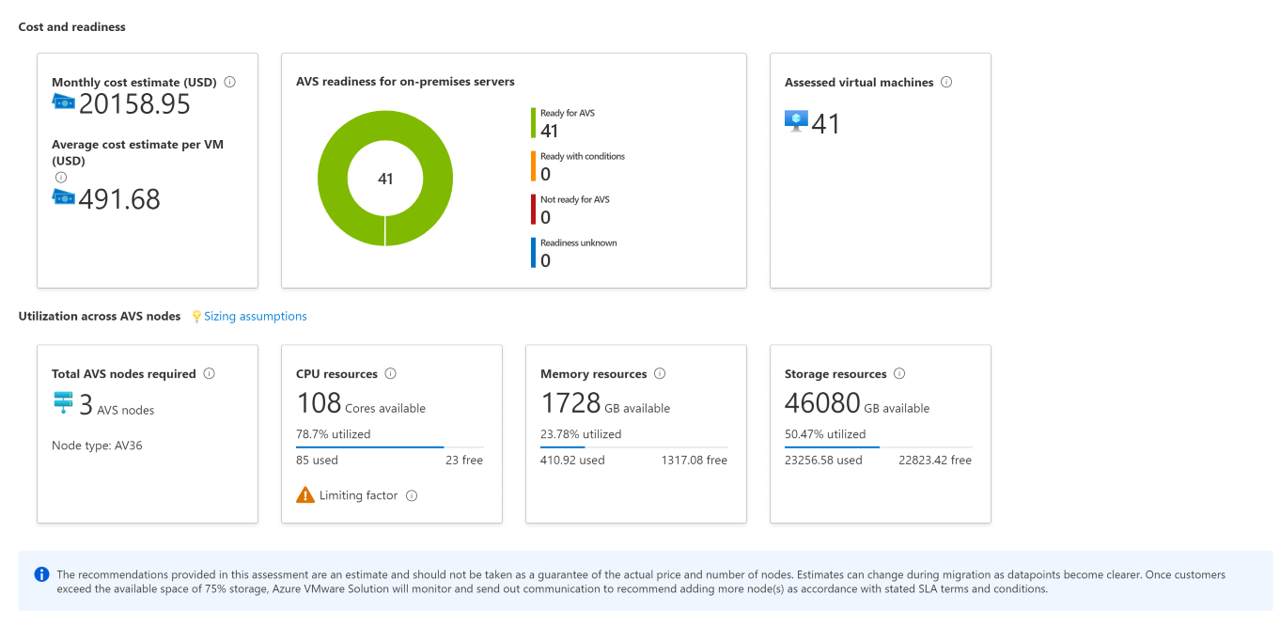
Tinjau ringkasan penilaian. Anda dapat mengklik Asumsi ukuran untuk memahami asumsi yang digunakan dalam penghitungan ukuran node dan pemanfaatan sumber daya. Anda dapat mengedit properti penilaian, atau menghitung ulang penilaian.
Tinjau kesiapan Azure VMware Solution (AVS)
Dalam kesiapan Azure,verifikasi apakah server siap untuk migrasi ke AVS.
Tinjau status server:
- Siap untuk AVS: Server dapat dimigrasikan sebagaimana adanya ke Azure AVS, tanpa perubahan apa pun. Server akan dimulai di AVS, dengan dukungan AVS penuh.
- Siap dengan kondisi: Mungkin ada beberapa masalah kompatibilitas contoh protokol internet atau OS yang tidak digunakan lagi di VMware dan perlu diremediasi sebelum bermigrasi ke Azure VMware Solution. Untuk memperbaiki masalah kesiapan, ikuti panduan remediasi yang disarankan penilaian.
- Tidak siap untuk AVS: VM tidak akan dimulai di AVS. Misalnya, jika VMware VM lokal memiliki perangkat eksternal yang terpasang seperti cd-rom operasi VMware vMotion akan gagal (jika menggunakan VMware vMotion).
- Kesiapan tidak diketahui: Azure Migrate tidak dapat menentukan kesiapan server, karena metadata yang tidak mencukupi yang dikumpulkan dari lingkungan lokal.
Tinjau alat yang disarankan:
- VMware HCX Advanced atau Enterprise: Untuk VM VMware vSphere, solusi VMware Hybrid Cloud Extension (HCX) adalah alat migrasi yang disarankan untuk memigrasikan beban kerja lokal Anda ke cloud privat Azure VMware Solution (AVS). Pelajari lebih lanjut.
- Tidak diketahui: Untuk server yang diimpor melalui file CSV atau RVTools, alat migrasi default tidak diketahui. Meskipun untuk VM VMware vSphere, disarankan untuk menggunakan solusi VMware Hybrid Cloud Extension (HCX).
Klik pada status kesiapan AVS. Anda dapat melihat detail kesiapan server, dan menelusuri untuk melihat detail server, termasuk komputasi, penyimpanan, dan pengaturan jaringan.
Meninjau detail biaya
Tampilan ini menunjukkan perkiraan biaya menjalankan server di Azure VMware Solution.
Meninjau total biaya bulanan. Biaya dikumpulkan untuk semua komputer virtual dalam grup yang dinilai.
- Perkiraan biaya didasarkan pada jumlah simpul Azure VMware Solution yang diperlukan dengan mempertimbangkan persyaratan sumber daya dari semua server secara total.
- Karena harga untuk Azure VMware Solution adalah per simpul, total biaya tidak memiliki biaya komputasi dan distribusi biaya penyimpanan.
- Estimasi biaya adalah untuk menjalankan server lokal pada AVS. Penilaian AVS tidak mempertimbangkan biaya PaaS atau SaaS.
Anda dapat meninjau estimasi biaya penyimpanan bulanan. Tampilan menunjukkan biaya penyimpanan yang digabungkan untuk grup yang dinilai, terbagi atas berbagai jenis disk penyimpanan.
Anda dapat menelusuri paling detail untuk melihat detail biaya server tertentu.
Tinjau peringkat keyakinan
Saat Anda menjalankan penilaian berbasis performa, peringkat keyakinan ditetapkan ke penilaian.
- Peringkat dari bintang 1 (terendah) hingga bintang 5 (tertinggi) diberikan.
- Peringkat keyakinan membantu Anda memperkirakan keandalan rekomendasi ukuran dalam penilaian.
- Peringkat didasarkan pada ketersediaan poin data yang dibutuhkan untuk komputasi penilaian.
- Untuk ukuran berbasis kinerja, penilaian AVS memerlukan data pemanfaatan untuk memori CPU dan server. Data performa berikut dikumpulkan tetapi tidak digunakan dalam rekomendasi ukuran untuk penilaian AVS:
- Disk IOPS dan data throughput untuk setiap disk yang terpasang ke server.
- I/O jaringan untuk menangani ukuran berbasis performa untuk setiap adaptor jaringan yang terpasang pada server.
Peringkat keyakinan untuk penilaian adalah sebagai berikut.
| Ketersediaan poin data | Peringkat keyakinan |
|---|---|
| 0%-20% | 1 Bintang |
| 21%-40% | 2 Bintang |
| 41%-60% | 3 Bintang |
| 61%-80% | 4 Bintang |
| 81%-100% | 5 Bintang |
Pelajari selengkapnya tentang data performa
Langkah berikutnya
- Pelajari cara menggunakan pemetaan dependensi untuk membuat grup dengan keyakinan tinggi.
- Pelajari selengkapnya tentang cara penilaian Azure VMware Solution dihitung.